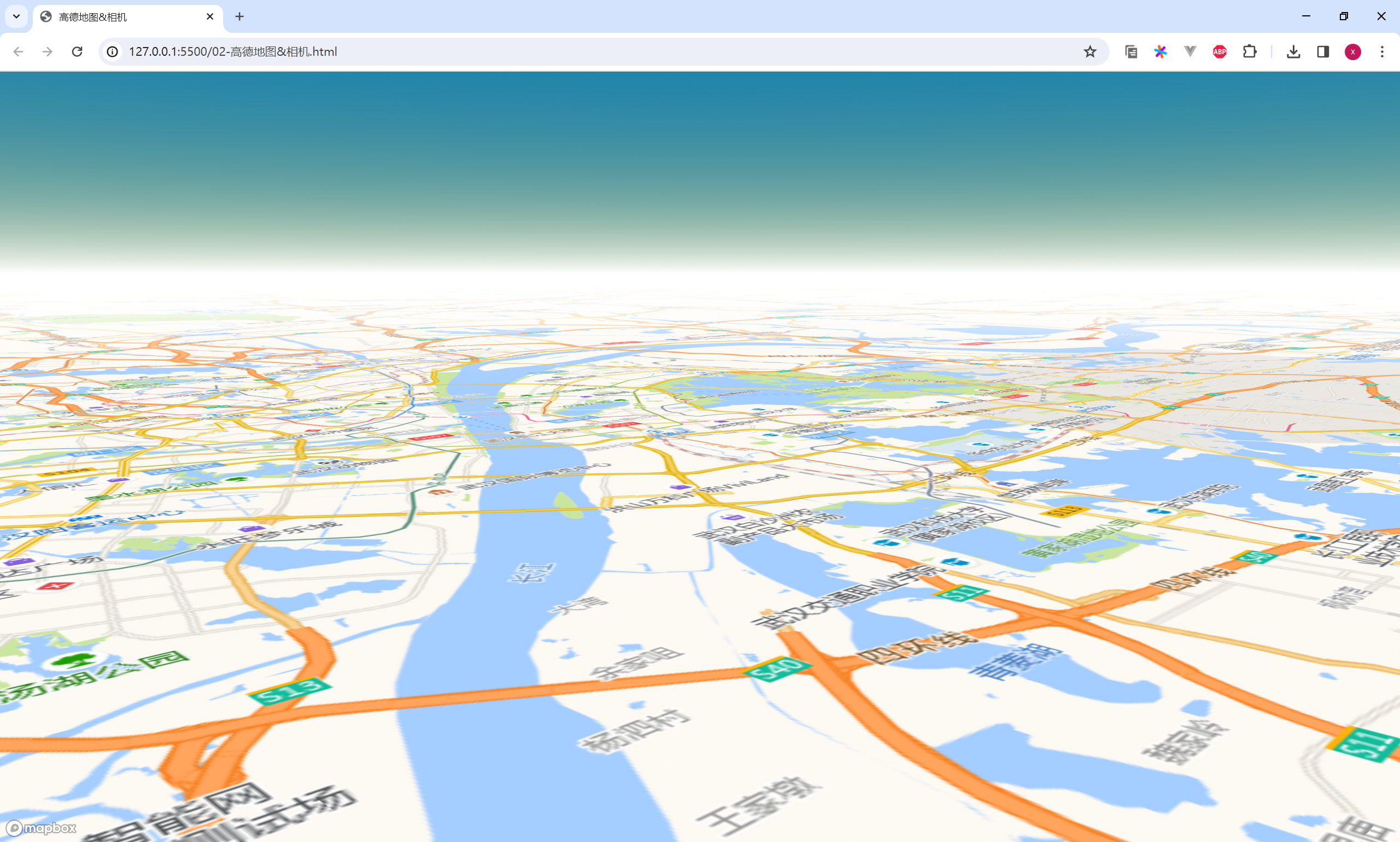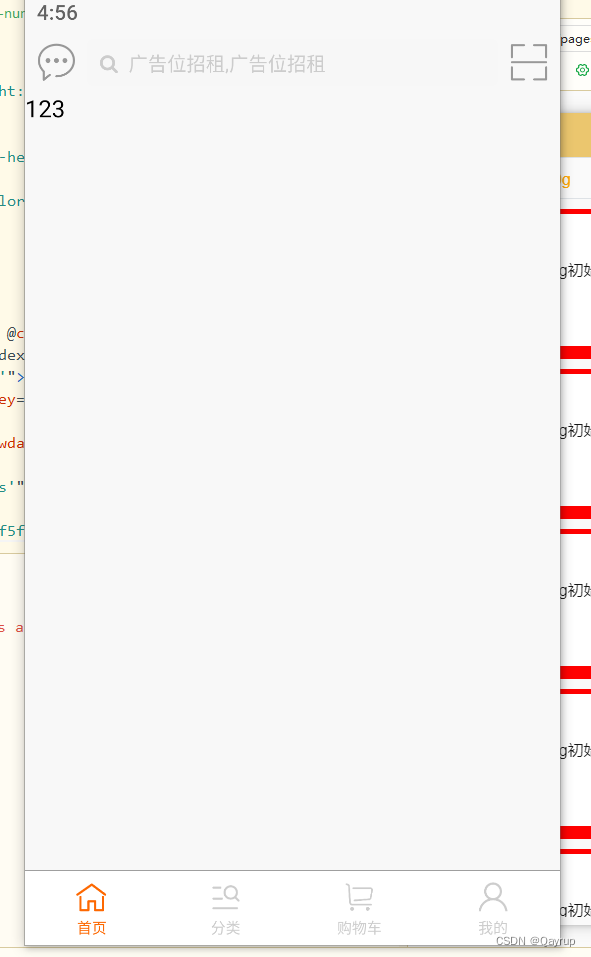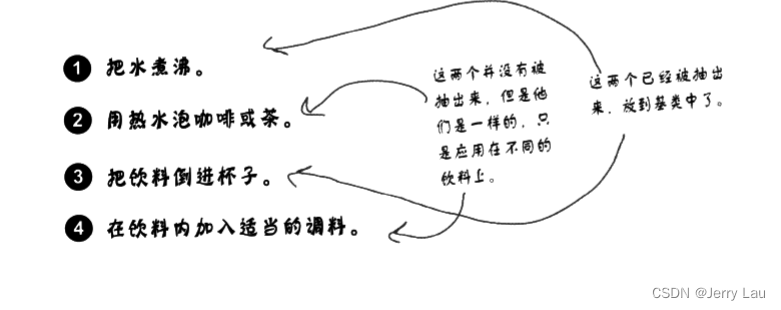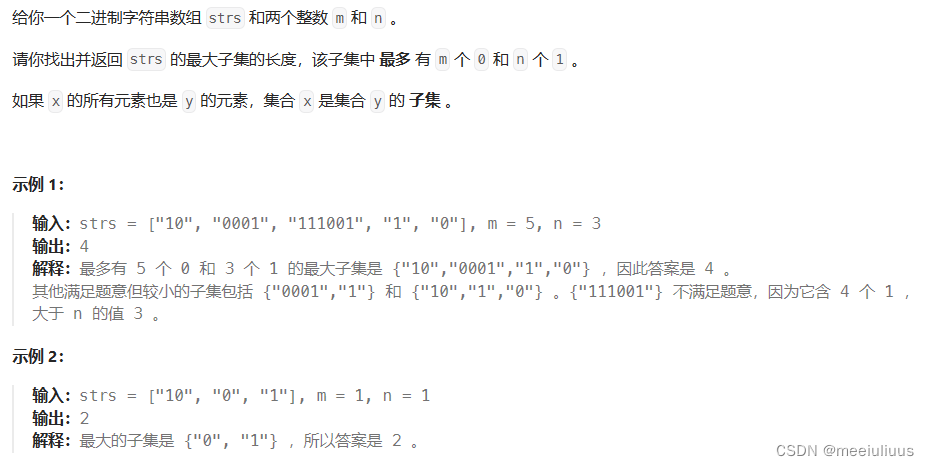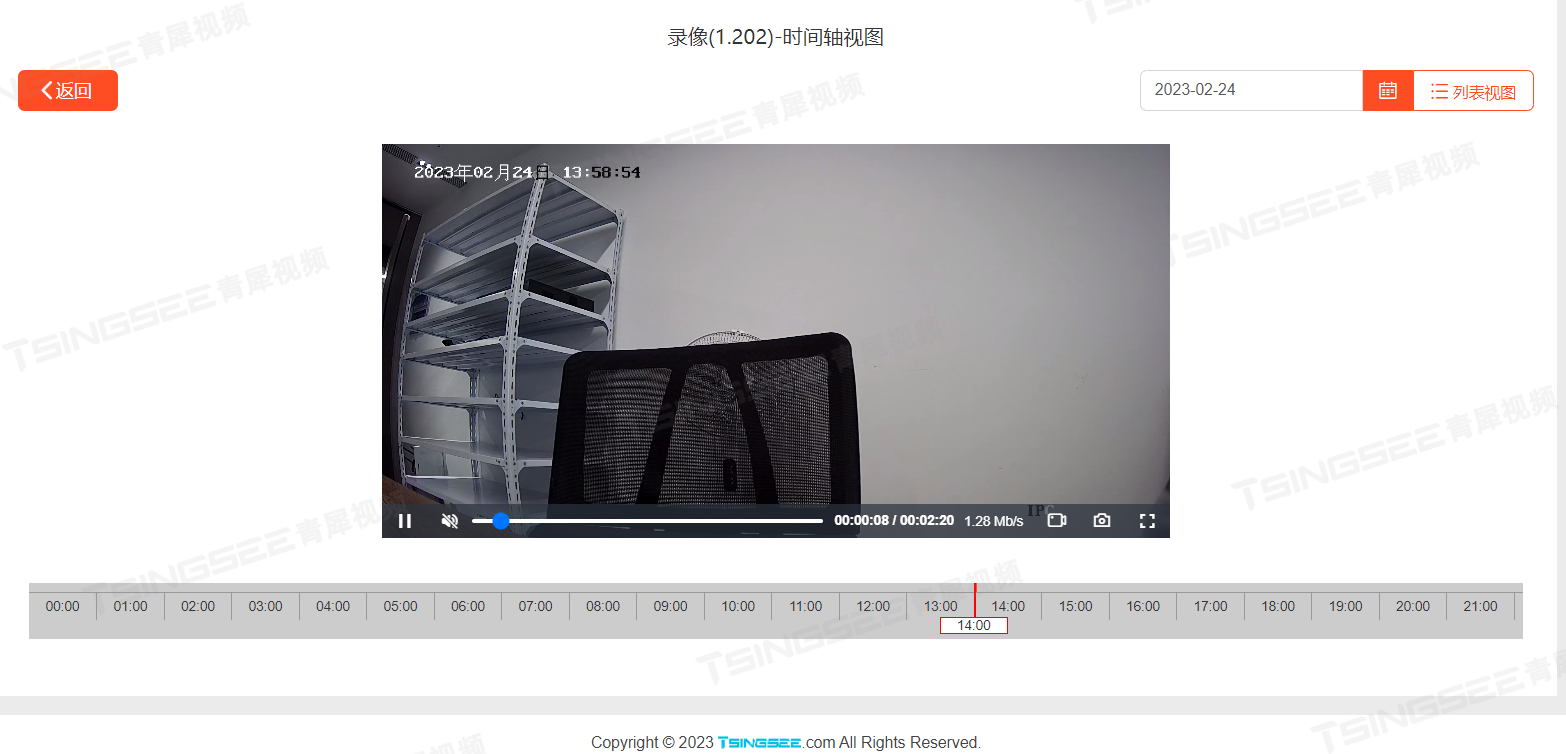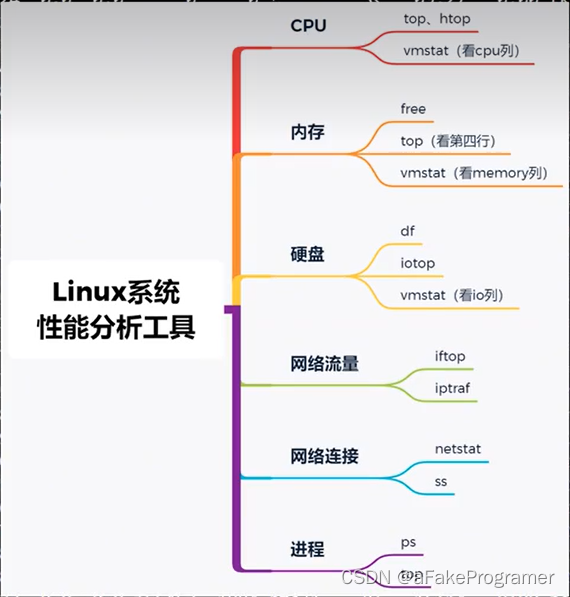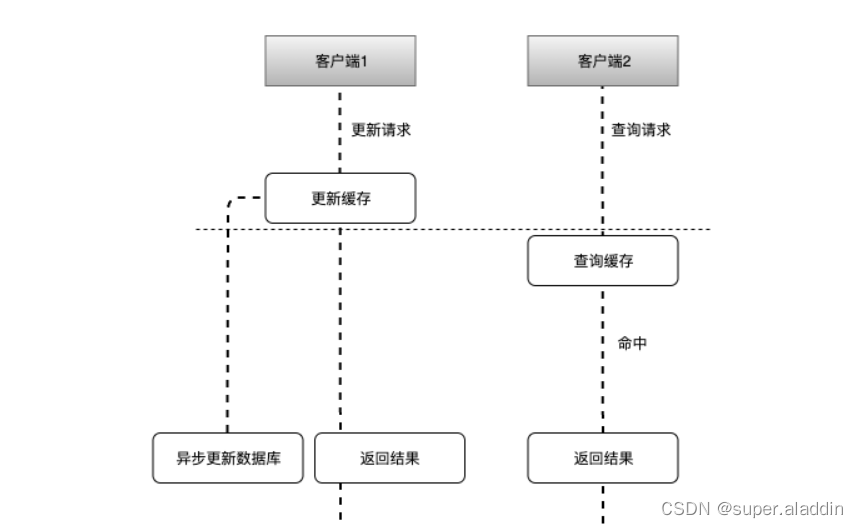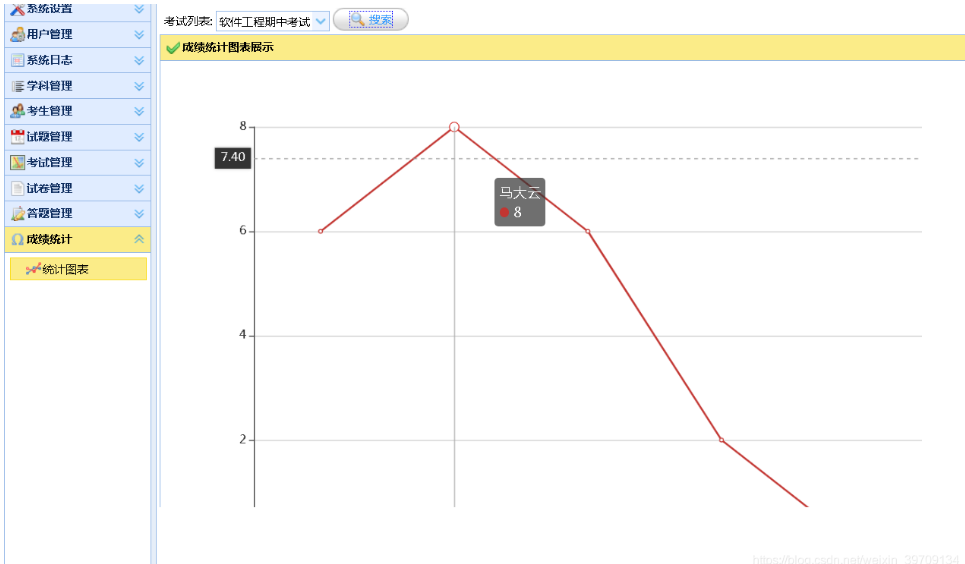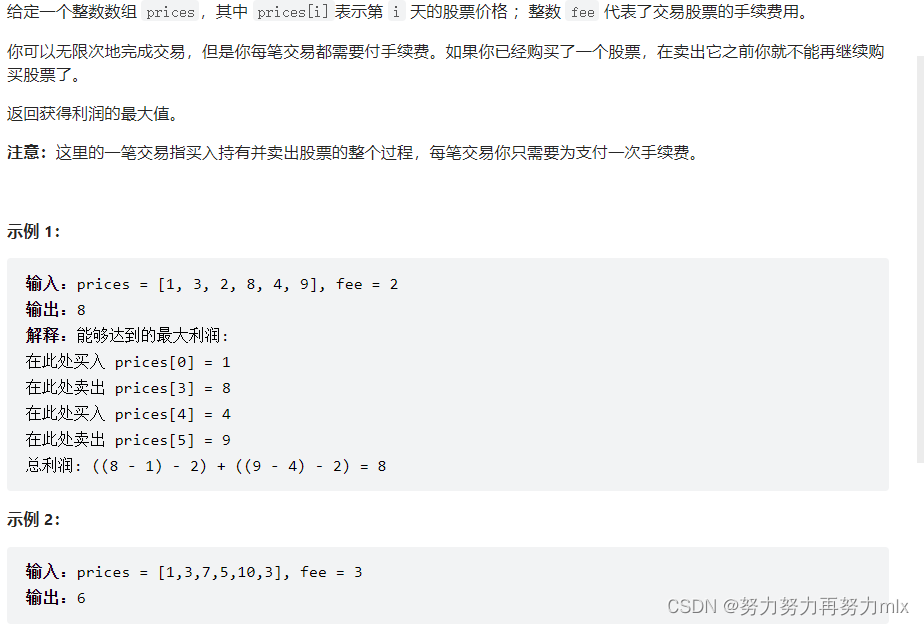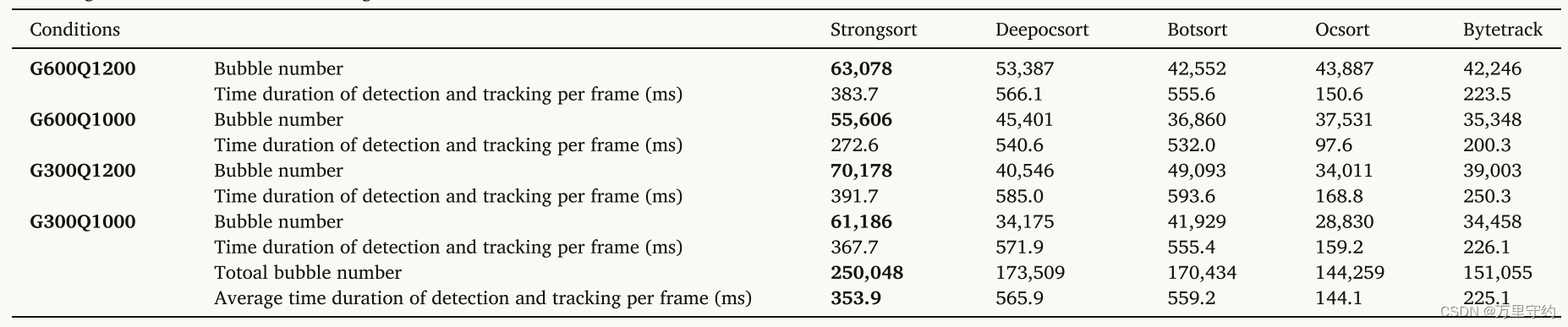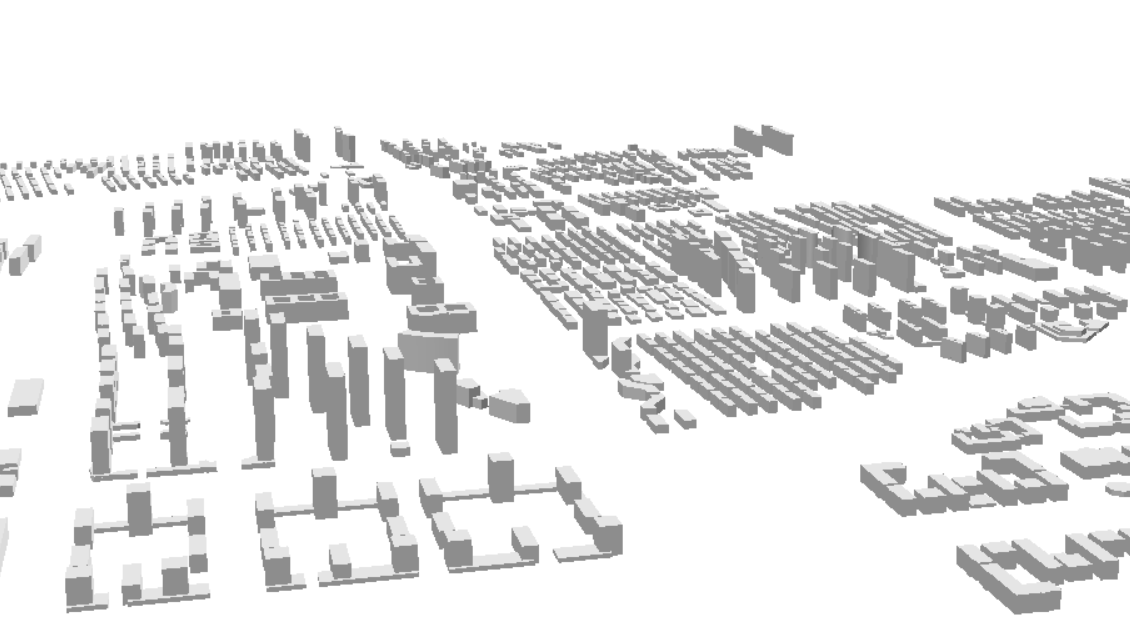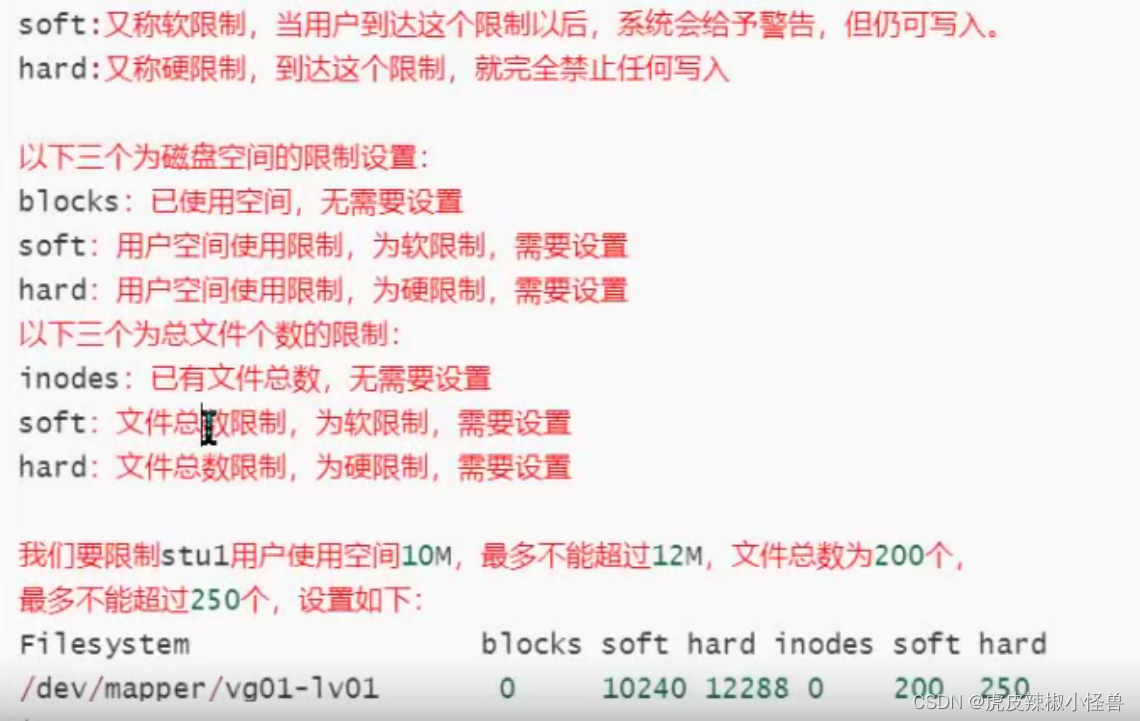环境
python:python-3.12.0-amd64
包:
matplotlib 3.8.2
pillow 10.1.0
import matplotlib.pyplot as plt
from matplotlib.backends.backend_tkagg import FigureCanvasTkAgg, NavigationToolbar2Tk
import tkinter as tk
import tkinter.ttk as ttk
# 创建自定义工具栏类
class MyNavigationToolbar(NavigationToolbar2Tk):
toolitems = [('Home','回到初始状态','home','home'),
('Back', '后退', 'back', 'back'),
('Home', '前进', 'forward', 'forward'),
('Pan', '平移', 'move', 'pan'),
('Zoom', '缩放', 'zoom_to_rect', 'zoom'),
('Save', '保存', 'filesave', 'save_figure')]
def __init__(self, *args, **kwargs):
super().__init__(*args, **kwargs)
self.custom_button_img1 = tk.PhotoImage(file='figure_pic1.png') # 创建第一个图片按钮
self.custom_button = ttk.Button(self, image=self.custom_button_img1, command=lambda: self.toggle_figure2())
self.custom_button.pack(side=tk.LEFT) # 添加按钮到工具栏上
self.custom_button_img2 = tk.PhotoImage(file='figure_pic2.png') # 创建第二个图片按钮
self.custom_button2 = ttk.Button(self, image=self.custom_button_img2, command=lambda: print('111.'))
self.custom_button2.pack(side=tk.LEFT) # 添加按钮到工具栏上
self.fig2_visible = False # 记录figure2的可见性
def toggle_figure2(self):
if self.fig2_visible:
canvas2.get_tk_widget().pack_forget() # 隐藏figure2
self.fig2_visible = False
else:
canvas2.get_tk_widget().pack() # 显示figure2
self.fig2_visible = True
# 创建 Tkinter 窗口
window = tk.Tk()
window.title("Matplotlib in Tkinter")
# 设置窗口大小和位置
window.geometry('800x600')
# 创建一个ttk.Notebook控件
notebook = ttk.Notebook(window)
# 创建第一个选项卡
tab1 = ttk.Frame(notebook)
fig1 = plt.figure()
plt.plot([1, 2, 3], [4, 5, 6])
canvas1 = FigureCanvasTkAgg(fig1, master=tab1)
canvas1.draw()
# 将画布放置在选项卡中
canvas1.get_tk_widget().pack(fill=tk.BOTH, expand=True)
# 创建一个新的框架
frame1 = ttk.Frame(window)
frame1.place(relx=0, rely=0, anchor=tk.NW, relwidth=1, relheight=0.1)
# 将工具栏放置在新框架中
toolbar1 = MyNavigationToolbar(canvas1, frame1)
toolbar1.update()
toolbar1.pack(side=tk.TOP, fill=tk.X, padx=5, pady=5) # 设置高度
# 创建第二个选项卡
tab2 = ttk.Frame(notebook)
fig2 = plt.figure()
plt.plot([3, 2, 1], [6, 5, 4])
canvas2 = FigureCanvasTkAgg(fig2, master=tab2)
canvas2.draw()
# 将画布放置在选项卡中
canvas2.get_tk_widget().pack(fill=tk.BOTH, expand=True)
# 创建一个新的框架
frame2 = ttk.Frame(window)
frame2.place(relx=0, rely=0, anchor=tk.NW, relwidth=1, relheight=0.1)
# 将工具栏放置在新框架中
toolbar2 = MyNavigationToolbar(canvas2, frame2)
toolbar2.update()
toolbar2.pack(side=tk.TOP, fill=tk.X, padx=5, pady=5) # 设置高度
# 将两个选项卡添加到notebook中
notebook.add(tab1, text='图表1')
notebook.add(tab2, text='图表2')
# 将notebook控件放置在窗口的顶部
notebook.place(relx=0, rely=0.1, relwidth=1, relheight=0.9)
# 运行主循环
window.mainloop()
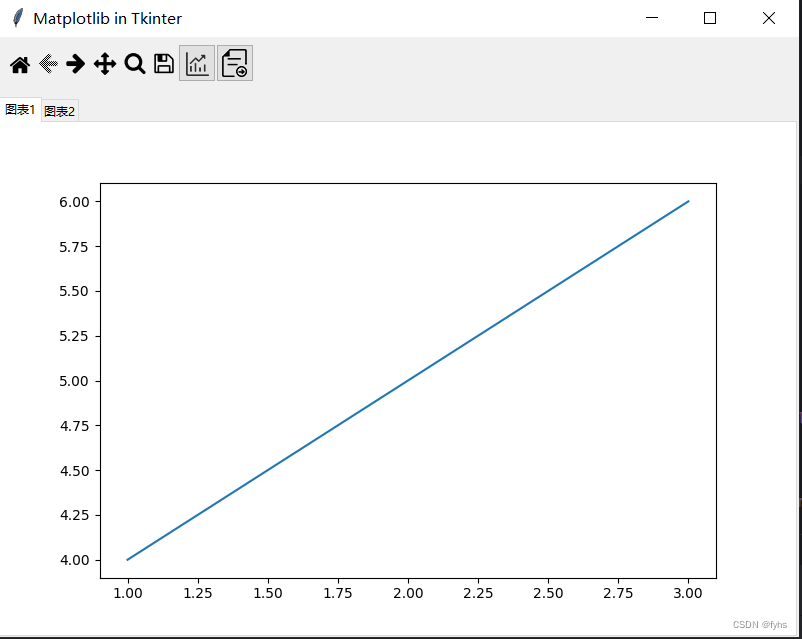
图片资源下载(分享-->python Matplotlib Tkinter图片):
链接:https://pan.baidu.com/s/1vFOU52gG0bgK8RYuj-dzOg
提取码:2oy0